OTA开启教程
- 格式:pdf
- 大小:802.25 KB
- 文档页数:11

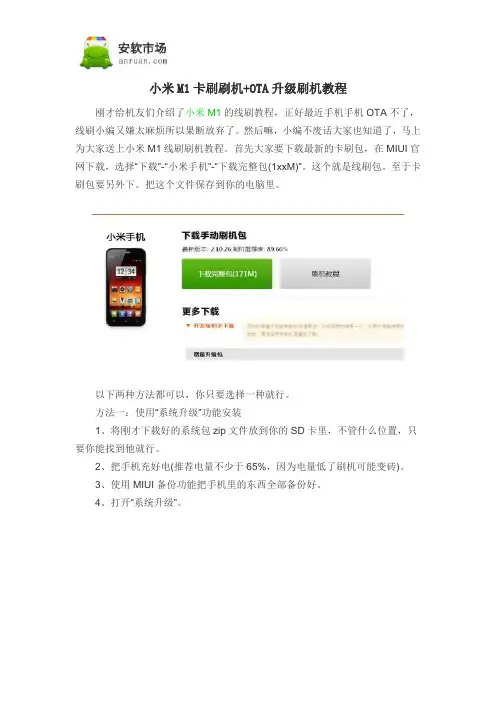
小米M1卡刷刷机+OTA升级刷机教程刚才给机友们介绍了小米M1的线刷教程,正好最近手机手机OTA不了,线刷小编又嫌太麻烦所以果断放弃了。
然后嘛,小编不废话大家也知道了,马上为大家送上小米M1线刷刷机教程。
首先大家要下载最新的卡刷包,在MIUI官网下载,选择“下载”-“小米手机”-“下载完整包(1xxM)”。
这个就是线刷包。
至于卡刷包要另外下。
把这个文件保存到你的电脑里。
以下两种方法都可以,你只要选择一种就行。
方法一:使用“系统升级”功能安装1、将刚才下载好的系统包zip文件放到你的SD卡里,不管什么位置,只要你能找到他就行。
2、把手机充好电(推荐电量不少于65%,因为电量低了刷机可能变砖)。
3、使用MIUI备份功能把手机里的东西全部备份好。
4、打开“系统升级”。
5、点菜单键,选择“选择安装包”,打开你放到SD卡里面的系统包,确认,开始升级。
6、升级完成之后,按要求重启,即完成刷机。
方法二:使用Recovery中Update.zip升级1、将我们下载好的系统包更名为Update.zip,并放到SD卡根目录下。
比如你的SD卡是F盘,那么文件地址就是F:update.zip2、把手机充好电(推荐电量不少于65%,因为电量低了刷机可能变砖)。
3、使用MIUI备份功能把手机里的东西全部备份好。
4、进入Recovery模式。
(进入Recovery模式有两种方法,第一就是进入“系统升级”,点菜单键,重启进入Recovery;还有一种就是,关机,在关机状态下,按音量上+电源进入。
)5、在此界面下,触摸不可用,使用音量键选择,电源键确认。
6、选择“清除数据”,先后清除缓存、用户数据、全部数据,三项完成后回到Recovery主界面。
7、选择“将Update.zip安装到系统一”。
8、完成后回到主界面,选择“重启手机”,选择系统一就可以了。
至此完成刷机。
文章来源安软市场 /news/773.html。

随着一场首先发起于台版的OTA升级热,轰轰烈烈的JB4.1 SENSE4+的官方升级正式拉开了帷幕。
从26日到今天,网上铺天盖地的传来了各种与OTA升级相关的话题。
几家欢喜几家忧,直至目前为止,由亚洲最新发起的OTA升级只有台湾地区正式启动了升级,并且也已经有相当一部分人吃到了更新,而其余地区,仍然没有官方证实确认升级的消息(坊间有流传说新加坡地区也同时开始了OTA升级,但没有得到官方确认)。
目前,对于大多数迫切希望升级的用户来说,做足充足的准备,继续等待,是唯一的选择。
下文即教大家如何在升级前做好前提准备,以便第一时间升级。
一、概念普及:OTA升级是什么意思?OTA升级就是HTC官方通过云端推送的方式将手机的固件升级通过推送信息的形势发送到用户的手机端,当用户收到推送信息以后即可从HTC的云端服务器联网下载升级包,这种云端升级方式即称之为OTA升级。
OTA升级以后会不会删除手机端的联系人,应用程序等数据?正常情况下OTA升级是不会影响手机上的任何信息的,包括应用程序,也就是说OTA升级以后除了系统软件有所改变并且界面有所变化以外,其它数据不会受到任何影响,但是请注意,我说的是在正常情况下,而如果你的手机在升级过程中出现断电导致升级中断,那么后果可想而知了,所以在这里在此提醒大家,升级过程中一定要保持手机电量充足(最低不得低于35%电量),同时升级过程会相当漫长,一定要耐心等待,如果升级过程中,进度条卡在某处不动,请耐心的等上几分钟,因为此时手机正在升级,并没有卡死,如果升级过程中出现问题手机会自动终止,并不会卡在某个进度不动,所以请大家一定要有耐心!升级以后手机会不会上锁?还有没有ROOT权限?只要你在升级之前已经将手机解锁(S-OFF),升级以后是不会自动上锁的,但是ROOT权限需要重新获得才行。
OTA升级注意事项:由于现在更新仅局限于个别地区(台版),尚未解锁(S-OFF)的用户请大家一定确定好自己的手机到底是什么版本的(手机销售区域,即CID代码)再OTA升级,不符合升级条件的切勿升级!没有收到升级提醒的机油不要着急,面包迟早会有的,请大家提前做好刷机准备,并备份个人重要信息以除后患。

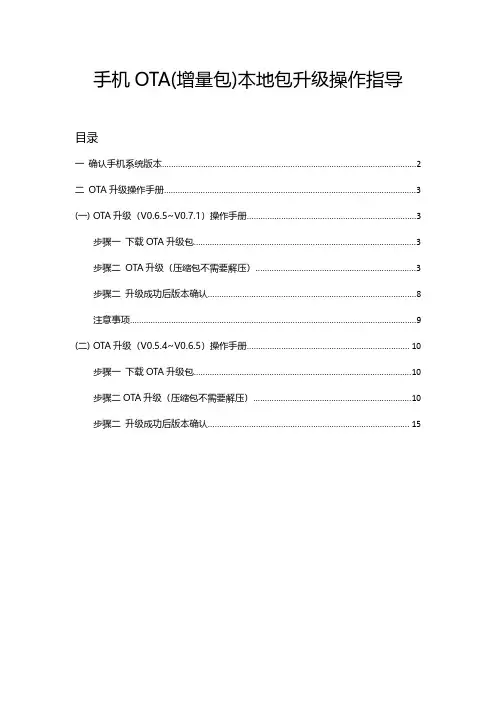
手机OTA(增量包)本地包升级操作指导目录一确认手机系统版本 (2)二OTA升级操作手册 (3)(一)OTA升级(V0.6.5~V0.7.1)操作手册 (3)步骤一下载OTA升级包 (3)步骤二OTA升级(压缩包不需要解压) (3)步骤二升级成功后版本确认 (8)注意事项 (9)(二)OTA升级(V0.5.4~V0.6.5)操作手册 (10)步骤一下载OTA升级包 (10)步骤二OTA升级(压缩包不需要解压) (10)步骤二升级成功后版本确认 (15)一确认手机系统版本手机拨号键*#6776#下拉至最后查看OTA Version1.若版本号为PDEM10_11.D.01_001_202108022150,表示为最新版本,无需进行升级操作2.若版本号为PDEM10_11.D.01_001_202106121902,参考【OTA升级(V0.6.5~V0.7.1)操作手册】3.若版本号为PDEM10_11.D.01_001_202105101815,表示需要进行两次升级首先参考【OTA升级(V0.5.4~V0.6.5)操作手册】升级手机系统版本到PDEM10_11.D.01_001_202106121902再参考【OTA升级(V0.6.5~V0.7.1)操作手册】4.若版本号为PDEM30_11_A.01_001_202104081724,表示该版本不支持升级操作(如要升级请联系技术人员将手机寄回升级)二OTA升级操作手册(一)OTA升级(V0.6.5~V0.7.1)操作手册步骤一下载OTA升级包1.进入开发者网站V0.7.1版本,找到升级指导书下的OTA升级包链接下载注意:OTA升级包如上图(0.6.5-0.7.1ota.zip)仅支持V0.6.5升级到V0.7.1版本步骤二OTA升级(压缩包不需要解压)1.将OTA增量升级包使用adb push命令导入到手机根目录或新建一oplus_ota_local目录将OTA包导入到oplus_ota_local下:注意:1.OTA升级包不要解压直接将压缩包导入到手机;2.注意OTA包电脑端存放的路径不要有中文,否则容易导致导入的包不完整或出错;2.OTA包导入完成后,进入文件管理器中查看导入包的大小是否与电脑端一致,格式是否为zip格式,如下图:或3.手机连接电脑,执行adb命令:adb reboot recovery,手机进入recovery模式:4.选择语言后进入ColorOS恢复模式界面,选择安装升级文件:5.在安装升级文件界面点击从手机存储安装6.选择导入的OTA包,弹出确认弹框7.弹出确认弹框后,点击确定后进入升级过程:8.升级成功后弹出安装成功的提示弹框,点击重启,手机自动重启:步骤二升级成功后版本确认1.重启后,拨号键*#6776#确认手机系统版本是否升级成功若版本号为PDEM10_11.D.01_001_202108022150,则表示系统升级成功2.确认OppoXR版本是否升级成功手机-->设置-->应用管理-->应用列表-->OppoXR-->应用信息-->查看版本号若版本号为:版本OPPO_XR_202108021519,则表示OppoXR升级成功注意:OTA升级后若OppoXR版本不是OPPO_XR_202108021519,则OppoXR升级有问题。
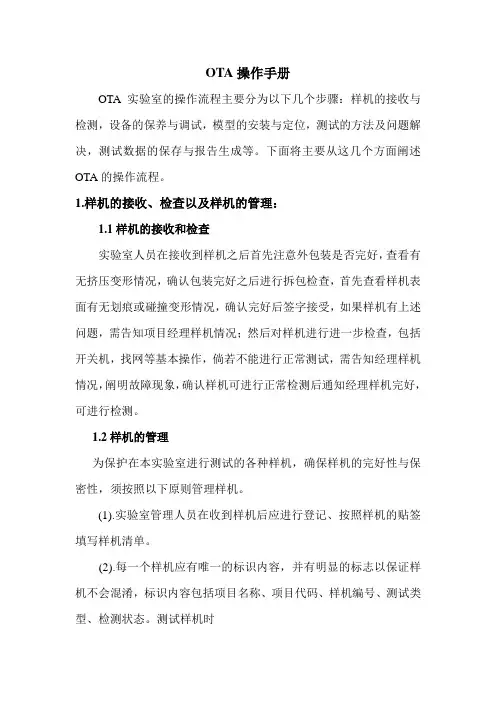
OTA操作手册OTA实验室的操作流程主要分为以下几个步骤:样机的接收与检测,设备的保养与调试,模型的安装与定位,测试的方法及问题解决,测试数据的保存与报告生成等。
下面将主要从这几个方面阐述OTA的操作流程。
1.样机的接收、检查以及样机的管理:1.1样机的接收和检查实验室人员在接收到样机之后首先注意外包装是否完好,查看有无挤压变形情况,确认包装完好之后进行拆包检查,首先查看样机表面有无划痕或碰撞变形情况,确认完好后签字接受,如果样机有上述问题,需告知项目经理样机情况;然后对样机进行进一步检查,包括开关机,找网等基本操作,倘若不能进行正常测试,需告知经理样机情况,阐明故障现象,确认样机可进行正常检测后通知经理样机完好,可进行检测。
1.2样机的管理为保护在本实验室进行测试的各种样机,确保样机的完好性与保密性,须按照以下原则管理样机。
(1).实验室管理人员在收到样机后应进行登记、按照样机的贴签填写样机清单。
(2).每一个样机应有唯一的标识内容,并有明显的标志以保证样机不会混淆,标识内容包括项目名称、项目代码、样机编号、测试类型、检测状态。
测试样机时(3).不进行检测的样机应放入样机盒,并附详细的样机、配件清单。
(4).样机管理员在项目进行期间应确保样机不丢失、不损坏、不丧失或降低其性能。
(5).样机在项目进行期间需要领取样机时需做好详细的样机登记,并在规定时间内归还样机,(6).若样机在测试过程中出现问题或损坏,测试工程师应及时告知项目经理,由项目经理记录详细信息,并通知客户。
(7).项目结束后,样机移交给项目经理。
2. 仪器设备操作设备架子上的仪器分别是:FSP7(频谱仪),CMU200,ETS转台控制机,如下图:ETS 的作用是控制转台的位置及角度在本实验室中我们需要的是如下操作:该设备的作用是调整转台的位置和角度,在正常情况下通常有两种方式来控制转台a .自动还原方法: 先按下down/cwn然后rmt再次按down/cwn,此时转台会自动恢复到初始位置。
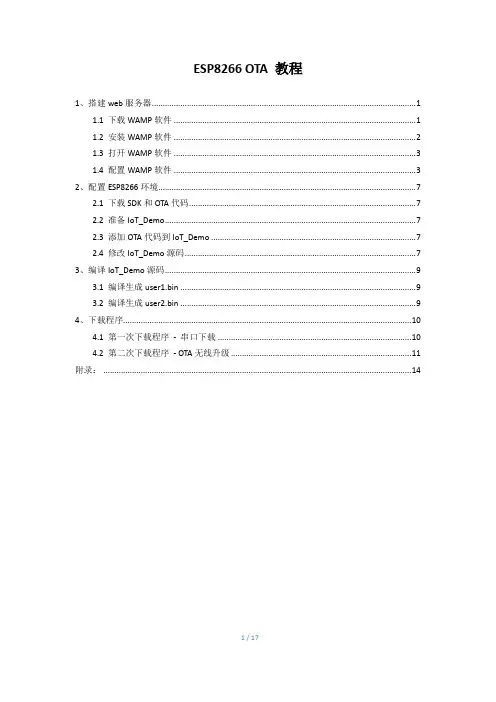
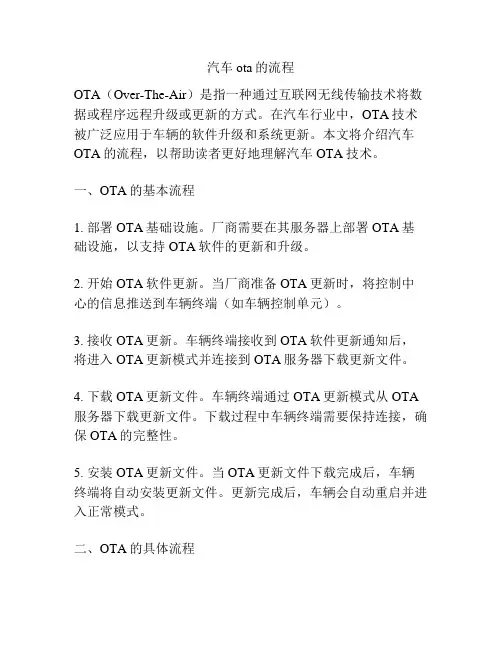
汽车ota的流程OTA(Over-The-Air)是指一种通过互联网无线传输技术将数据或程序远程升级或更新的方式。
在汽车行业中,OTA技术被广泛应用于车辆的软件升级和系统更新。
本文将介绍汽车OTA的流程,以帮助读者更好地理解汽车OTA技术。
一、OTA的基本流程1. 部署OTA基础设施。
厂商需要在其服务器上部署OTA基础设施,以支持OTA软件的更新和升级。
2. 开始OTA软件更新。
当厂商准备OTA更新时,将控制中心的信息推送到车辆终端(如车辆控制单元)。
3. 接收OTA更新。
车辆终端接收到OTA软件更新通知后,将进入OTA更新模式并连接到OTA服务器下载更新文件。
4. 下载OTA更新文件。
车辆终端通过OTA更新模式从OTA 服务器下载更新文件。
下载过程中车辆终端需要保持连接,确保OTA的完整性。
5. 安装OTA更新文件。
当OTA更新文件下载完成后,车辆终端将自动安装更新文件。
更新完成后,车辆会自动重启并进入正常模式。
二、OTA的具体流程1. OTA软件准备和部署:在OTA软件正式更新之前,厂商需要进行OTA软件准备和部署工作。
此过程包括编写OTA更新代码,集成OTA软件到设备中,并在OTA服务器上部署OTA基本设施。
2. OTA更新策略定义:定义OTA更新策略是非常重要的一步。
这将决定了OTA更新的具体流程和更新的周期。
这种策略将被写入到OTA服务器中,同时可以自动升级车辆所需的软件版本。
3. OTA软件准备检查:在厂商推送OTA更新之前,车辆终端需要检查OTA更新文件是否符合OTA更新标准。
OTA标准是指OTA更新中的一些必要指导原则,包括OTA升级过程中的数据传输加密,故障自动回滚以及OTA升级成功或失败的状态更新等等。
4. OTA更新推送:一旦OTA软件经过准备和检查后,厂商可以将OTA更新推送到车辆终端。
推送可以使用短信、消息中心和云端通知等各种方式。
当OTA更新已经准备就绪,控制中心会将OTA更新通知通过云端服务传递到车辆的网络控件单元。
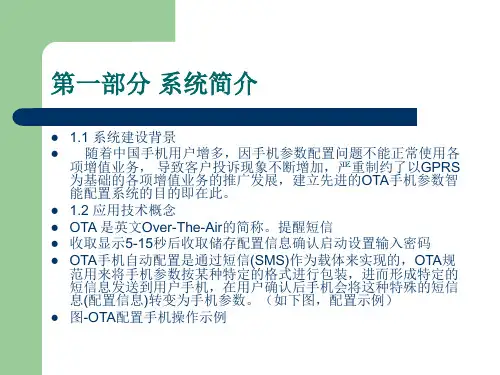
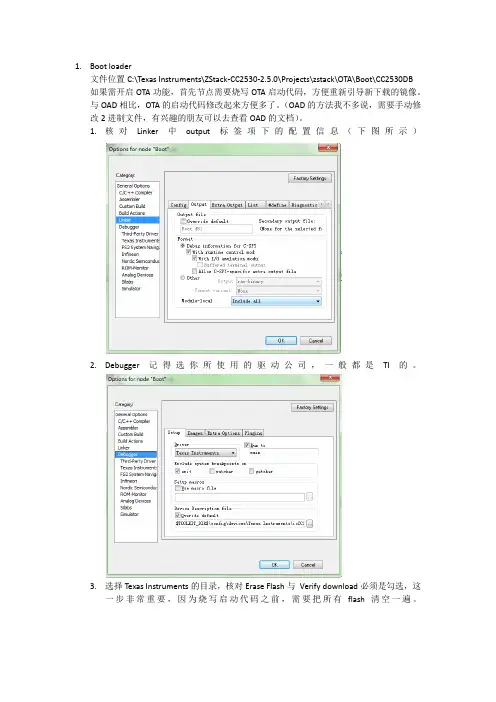
1.Boot loader文件位置C:\Texas Instruments\ZStack-CC2530-2.5.0\Projects\zstack\OTA\Boot\CC2530DB 如果需开启OTA功能,首先节点需要烧写OTA启动代码,方便重新引导新下载的镜像。
与OAD相比,OTA的启动代码修改起来方便多了。
(OAD的方法我不多说,需要手动修改2进制文件,有兴趣的朋友可以去查看OAD的文档)。
1.核对Linker中output标签项下的配置信息(下图所示)2.Debugger记得选你所使用的驱动公司,一般都是TI的。
3.选择Texas Instruments的目录,核对Erase Flash与Verify download必须是勾选,这一步非常重要,因为烧写启动代码之前,需要把所有flash清空一遍。
4.设置完成后,编译一下,然后下载到节点中。
2.移植信息配置根据TI的OTA文档,按照它的移植方法,其实最后还是漏了几点步骤没有说明,导致我移植过程中,摸索和很久才有发现问题,起初到TI的e2e论坛发帖求助也得不到太大帮助,后来对比了HA的那个OTA例子,不停地尝试,终于找到了解决方法。
下面我简单说一说主要步骤。
以sensordemo为例子,移植其他例子也行。
1.核对并修改各种配置信息(千万要认真核对)打开工程后,到workspace选择你需要开启OTA的逻辑设备(协调器,路由器或者节点),一般是节点,所以我这里选SensorEB。
下图所示,在C/C++compiler中的预编译标签,添加OTA_CLIENT=TRUE,如果是HA的例子,还需要添加OTA_HA(一般工程不需要)。
在Linker中的Output标签,核对下图的配置,一定要勾选Allow C-SPY…..那个地方。
这个跟你编译后的输出文件有关,具体是什么我忘记了。
在Debugger目录下,如果是CC2530DB平台,选择TI的驱动,如果下面的Device description file是空白,自行添加,路径按照下面就行。
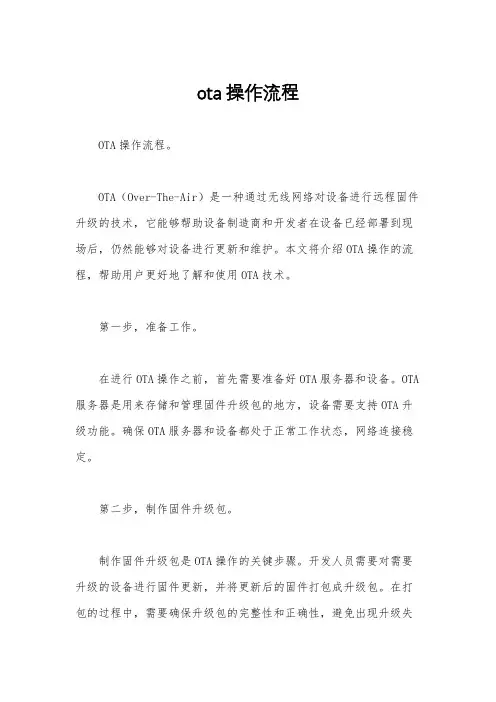
ota操作流程OTA操作流程。
OTA(Over-The-Air)是一种通过无线网络对设备进行远程固件升级的技术,它能够帮助设备制造商和开发者在设备已经部署到现场后,仍然能够对设备进行更新和维护。
本文将介绍OTA操作的流程,帮助用户更好地了解和使用OTA技术。
第一步,准备工作。
在进行OTA操作之前,首先需要准备好OTA服务器和设备。
OTA 服务器是用来存储和管理固件升级包的地方,设备需要支持OTA升级功能。
确保OTA服务器和设备都处于正常工作状态,网络连接稳定。
第二步,制作固件升级包。
制作固件升级包是OTA操作的关键步骤。
开发人员需要对需要升级的设备进行固件更新,并将更新后的固件打包成升级包。
在打包的过程中,需要确保升级包的完整性和正确性,避免出现升级失败的情况。
第三步,上传升级包到OTA服务器。
制作好固件升级包后,需要将升级包上传到OTA服务器。
在上传过程中,需要填写相关的升级信息,如升级包的版本号、发布日期、适用设备等。
上传完成后,确保升级包能够在OTA服务器上正常显示和管理。
第四步,设备检查更新。
设备端会定期向OTA服务器发送检查更新的请求,OTA服务器会返回最新的升级包信息。
设备端根据返回的升级信息判断是否需要进行固件升级,如果需要升级,则开始下载升级包。
第五步,固件升级。
设备下载完成升级包后,开始进行固件升级。
在升级过程中,设备需要确保网络连接稳定,避免升级过程中断。
升级完成后,设备会自动重启并应用新的固件。
第六步,升级结果检查。
升级完成后,设备会向OTA服务器发送升级结果的反馈。
OTA服务器会记录升级结果,并将结果反馈给设备制造商或开发者。
根据升级结果,制造商或开发者可以进一步分析和处理升级过程中出现的问题。
总结。
OTA操作流程涉及到OTA服务器、固件升级包制作、上传、设备检查更新、固件升级和升级结果检查等多个环节。
在实际操作中,需要严格按照流程进行,确保每个环节都能够顺利进行。
通过OTA技术,设备制造商和开发者能够更方便地对设备进行远程维护和升级,提高设备的可靠性和稳定性。
ota升级流程OTA(Over-The-Air)升级是指通过无线网络将系统固件和软件更新发送到设备,进行远程升级的过程。
这种方式省去了用户手动连接电脑或者去维修中心的麻烦,使得升级过程更加方便快捷。
以下是典型的OTA升级流程。
OTA升级流程主要分为服务器端和设备端两部分。
服务器端负责管理和分发升级包,设备端接收并执行升级。
首先,在服务器端,开发团队将编写新的固件或软件更新,并将其上传到OTA服务器中进行管理。
升级包需要包含必要的升级信息,如版本号、依赖关系和升级步骤等。
然后,服务器端会将升级包推送给设备。
这通常是通过设备与服务器之间建立长连接,以便能够实时传输数据。
设备也可以通过定期轮询服务器的方式,检查是否有新的升级包可用。
当设备收到升级包后,会对包进行验证,以确保数据的完整性和安全性。
验证过程通常会使用数字签名或者哈希验证算法。
接下来,设备会下载升级包并保存在临时存储器中。
下载速度和存储器容量都是影响升级速度的重要因素。
在下载完成后,设备会进行解压和验证升级包的完整性。
然后,设备会执行升级操作。
这部分操作可能会非常复杂,包括更新固件、修改系统设置等。
为了确保升级的稳定性,设备可能会在升级过程中进行备份和恢复操作,以防止数据丢失或者系统崩溃。
在设备升级完成后,设备会重新启动并应用新的固件或软件。
此时,用户可能需要重新登录并进行一些必要的配置。
最后,设备会向服务器发送升级完成的通知。
服务器将会在管理界面显示设备的升级状态,以便开发团队能够及时了解升级情况。
需要注意的是,OTA升级流程中的每个步骤都需要严格控制,以确保升级过程的安全性和完整性。
例如,服务器端需要进行严格的身份验证和数据加密,以防止被恶意攻击;设备端需要检查升级包的完整性和合法性,以免因升级包错误或者篡改导致设备故障或者数据泄露。
以上所述是典型的OTA升级流程,流程中的每一步都是为了提供用户更好的升级体验。
OTA升级的优点是可以远程升级并保持设备最新状态,提高设备的功能和性能,并对设备进行安全修复。
手机OTA升级与线刷教程现如今,手机已经成为人们生活中不可或缺的一部分。
随着科技的不断发展,手机的功能也越来越强大,而手机系统的更新也变得越来越频繁。
在手机使用过程中,我们经常会听到OTA升级和线刷这两个词。
那么,什么是手机OTA升级和线刷呢?它们有什么区别和作用呢?本文将为大家详细介绍手机OTA升级和线刷,并提供一些简单的教程。
一、手机OTA升级OTA(Over-The-Air)是指通过无线网络对手机进行软件升级的一种方式。
当手机厂商推出新的系统版本或者修复了一些漏洞时,用户可以通过OTA升级来获得更好的使用体验和更高的安全性。
OTA升级的好处在于方便快捷,用户只需连接到Wi-Fi网络,点击设置中的“系统更新”选项,系统会自动检测并下载最新的系统版本。
然后,用户只需按照提示进行安装,整个升级过程无需电脑和数据线的支持。
然而,OTA升级也存在一些缺点。
首先,OTA升级需要一定的网络流量,对于流量有限的用户来说可能会造成一定的困扰。
其次,OTA升级的版本可能会受到地区和网络运营商的限制,导致某些用户无法及时获得更新。
二、线刷线刷是指通过连接手机和电脑,使用专门的刷机软件将手机的系统进行刷写的一种方法。
与OTA升级不同,线刷可以更加灵活地选择系统版本,并且可以解决一些系统问题。
线刷的好处在于可以选择更多的系统版本,包括官方版本和第三方ROM,满足不同用户的需求。
同时,线刷也可以解决一些手机出现的问题,比如系统崩溃、无法开机等。
然而,线刷也存在一些风险和隐患。
首先,线刷需要连接电脑和手机,操作过程相对复杂,对于没有相关经验的用户来说可能存在一定的风险。
其次,线刷可能会导致手机变砖,即无法正常启动,需要进行进一步修复。
三、手机OTA升级与线刷的选择在选择手机OTA升级和线刷时,需要根据个人需求和情况来决定。
如果只是想获得最新的系统版本,并且不愿意冒风险,那么OTA升级是一个不错的选择。
而如果对系统版本有特殊要求,或者遇到了一些系统问题,可以考虑使用线刷。
乐蛙OTA升级教程
【升级前注意】
1、OTA升级前,请先确定手机上的Recovery为乐蛙刷机教程指定的最新版本Recovery
2、升级前请保证手机电量充足,防止因为断电而OTA升级失败
3、OTA升级过程中需要下载相应的OTA升级包,请确认手机SD卡中有足够空间【如何进行升级】
方法一:直接升级
1、在获得OTA升级通知后,点击状态栏相应通知或直接通过桌面的入口,进入“版本升级”功能界面。
2、通过检查升级按钮,查询是否有最新的升级包。
如果你的手机低于服务器上的版本,将会自动检测出新版本,点击进入新版本说明界面。
3、点击下载新版本后,将会下载OTA补丁包,完成后,点击“立即更新”,此时手机将重启升级,升级成功后,将会提示用户升级成功。
方法二:使用SD卡升级
如果您因某些原因无法通过无线网络或移动数据方式下载升级包,也可通过SD 卡方式进行升级
1、通过官网下载页面下载对应的升级补丁包
2、将补丁包放入SD卡的LEWA/ota/updater文件夹
3、进入设置中的版本升级界面后,按menu建,点击"从SD卡安装",进入管理器选择相应OTA补丁包,即可完成重启升级(见下图)。
OTA渠道(携程艺龙) 申请开通操作指引官网统筹&平台合作部2015.5目录一携程艺龙渠道申请开通说明........................................................... 错误!未定义书签。
二开通邮件格式.................................................................................... 错误!未定义书签。
一携程艺龙渠道申请开通说明1)自愿参与分店自行决定是否开通艺龙/携程预订并与合作方对接人协调具体的事宜[直连系统订单自动对接事宜除外]。
管理店开通需与加盟商沟通一致。
2)开通方式分店店长以7天工作邮箱按要求发开通邮件(详见:开通邮件格式)。
艺龙在3个工作日、携程在7个工作日内完成直连设置。
如有未按期完成的通知渠道合作部(携程负责人:rebecca.chan@;艺龙负责人:iris.huo@)。
3)邮箱地址艺龙新签组邮箱:Elong_price@携程新签组邮箱:hotelinfo@4)变更修改后续信息变更如:分店介绍、商圈变化、关房等请邮件反馈至合作方对接人。
5)义务申明中介合作属自愿原则,如分店决定开通中介预订渠道,须承担相应的义务:每月按时核对并且提交分店佣金,保证中介订单成功入住等。
6)特别提醒OTA预定渠道开通后,非特殊情况,分店关闭OTA预订时长不得超过30天;二开通邮件格式1)邮件主题7天连锁酒店新店开通预订通知(分店名)*主题错误将导致对方无法及时处理7天分店邮件2)邮件内容(需包含附件)艺龙对接人,你们好,确认如题分店开放预订。
请贵司三个工作日内完成预订直连设置及开通7天连锁集团的单店Ebooking帐户。
谢谢!通知时间直连ID项目编码分店名2012-5-8 13 010001 北京东四店(例子)PS:项目编码为分店6位数编码;直连ID详细查询(详见附件1).如有问题请随时联系我。
ota升级流程随着智能手机、智能家居等智能设备的不断普及,OTA升级也成为了日常生活中不可或缺的一部分。
OTA(Over the Air)升级是指通过无线网络进行设备升级的一种方式,它比传统的有线升级方式更加方便快捷。
本文将介绍OTA升级的流程以及相关的注意事项。
一、OTA升级流程OTA升级的流程包括以下几个步骤:1. 检查升级在OTA升级之前,设备会先检查是否有新的固件版本。
如果有,设备会提示用户进行升级操作。
用户可以选择立即升级或稍后再升级。
如果用户选择稍后再升级,设备会在后台自动下载新的固件版本。
当下载完成后,设备会再次提示用户进行升级。
2. 下载升级包当用户选择立即升级时,设备会开始下载新的固件版本。
下载的时间取决于固件版本的大小以及网络速度。
在下载过程中,用户可以随时取消升级操作。
3. 安装升级包当下载完成后,设备会提示用户进行安装操作。
在安装过程中,设备会自动备份用户的数据,以防止数据丢失。
安装完成后,设备会自动重启。
4. 检查升级完成当设备重启后,用户可以通过设备的设置菜单查看固件版本是否已经升级成功。
如果成功升级,设备会提示用户升级成功。
二、注意事项在进行OTA升级时,需要注意以下几个问题:1. 稳定的网络OTA升级需要通过网络进行下载和安装,因此需要保证网络的稳定性。
如果网络不稳定,可能会导致升级失败或升级过程中出现异常。
2. 充足的电量在进行OTA升级之前,需要保证设备的电量充足。
如果设备电量不足,可能会导致升级失败或者设备出现异常。
3. 数据备份在进行OTA升级之前,需要备份设备中的重要数据。
因为升级过程中可能会出现数据丢失的情况,备份可以有效地避免这种情况的发生。
4. 升级过程中不要操作设备在进行OTA升级时,需要保持设备的稳定状态,不要进行其他操作。
否则可能会导致升级失败或设备出现异常。
5. 升级后检查设备在升级完成后,需要检查设备是否正常工作。
如果设备出现异常,需要及时联系售后服务解决问题。